วิธีแปลง M4B เป็น MP3 ใน Windows 10
เบ็ดเตล็ด / / March 29, 2022

เมื่อใดก็ตามที่เรานึกถึงเพลงหรือเสียงใดๆ รูปแบบ .mp3 มักจะเป็นสิ่งแรกที่ผุดขึ้นมาในหัวของเรา แม้ว่าความก้าวหน้าทางเทคโนโลยี รูปแบบที่เพิ่มขึ้นของเนื้อหาเสียง และตอนนี้วิธีที่เราได้รับนั้นได้รับประกันรูปแบบเสียงที่แตกต่างกัน รูปแบบเฉพาะอย่างหนึ่งคือ .m4b (หนังสือเสียง MPEG-4) และมักใช้ในการจัดเก็บหนังสือเสียง (โดยเฉพาะ iTunes) อย่างไรก็ตาม แอปพลิเคชั่นมัลติมีเดียบางตัวไม่รองรับรูปแบบ .m4b โชคดีที่รูปแบบเสียงส่วนใหญ่สามารถแปลงเป็นรูปแบบเสียงอื่นๆ ได้ และเช่นเดียวกันกับไฟล์ .m4b เรานำเสนอคำแนะนำที่สมบูรณ์แบบในการแปลงไฟล์ m4b เป็น mp3 ออนไลน์ใน Windows 10 ดังนั้นอ่านต่อ!

สารบัญ
- วิธีแปลง M4B เป็น MP3 ใน Windows 10
- วิธีที่ 1: ใช้ VLC Media Player
- วิธีที่ 2: ใช้คำสั่ง FFMPEG
- วิธีที่ 3: ใช้ iTunes App
- วิธีที่ 4: ใช้เครื่องมือของบุคคลที่สาม
วิธีแปลง M4B เป็น MP3 ใน Windows 10
การแปลงไฟล์ .m4b เป็น .mp3 เป็นกระบวนการที่ง่ายมาก ต่อไปนี้เป็นข้อดีบางประการของไฟล์ .m4b
- ข้อได้เปรียบเฉพาะของไฟล์เสียง .m4b เหนือรูปแบบเสียงอื่นๆ คือ ไฟล์ .m4b สามารถใส่บุ๊กมาร์ก/เครื่องหมายบทได้ (บันทึกตำแหน่งของคุณในไฟล์)
- นอกจากนี้ยังสามารถ เก็บข้อมูลเมตาจำนวนมากเกี่ยวกับหนังสือเสียง. ตัวอย่างเช่น สมมติว่าคุณกำลังฟังหนังสือเสียง คุณสามารถหยุดชั่วคราวเมื่อใดก็ได้ ปิดแอปพลิเคชัน/ไปเกี่ยวกับวันทำงานของคุณ แล้วฟังต่อจากจุดเดียวกันในภายหลัง
มีแอปพลิเคชั่นการแปลงจำนวนมากบนอินเทอร์เน็ตเพื่อการนี้ VLC Media Player แอปพลิเคชันที่สามารถพบได้ในคอมพิวเตอร์แทบทุกเครื่องในนั้น สามารถใช้แปลงไฟล์ .m4b ได้ สามารถแปลงไฟล์ .m4b โดยใช้แอพ iTunes ได้เช่นกัน
วิธีที่ 1: ใช้ VLC Media Player
VLC Media Player เป็นมากกว่าเครื่องเล่นสื่อทั่วไป และการแปลงรูปแบบไฟล์เป็นเพียงหนึ่งในคุณสมบัติมากมายในรายการยาวเหยียด (คุณรู้หรือไม่ว่าคุณสามารถ ตัด/ตัดแต่งวิดีโอโดยใช้ VLC?). ทำตามขั้นตอนด้านล่างเพื่อแปลงหนังสือเสียง .m4b ของคุณเป็นรูปแบบ .mp3 โดยใช้ VLC (วิธีนี้จะไม่เก็บรักษาข้อมูลในหมายเหตุ)
1. กด แป้นวินโดว์, พิมพ์ vlc และคลิกที่ เปิด.

2. ต่อไปให้คลิกที่ สื่อ ที่มุมบนซ้ายแล้วเลือก แปลง / บันทึก… จากเมนู หากคุณวางแผนที่จะใช้ VLC เพื่อแปลงไฟล์เป็นประจำ การจดจำปุ่มลัด Ctrl + R จะช่วยเร่งความเร็วได้

3. คลิกที่ + เพิ่ม… ในแท็บ ไฟล์ และไปที่ไฟล์ M4B ในหน้าต่าง explorer ที่ตามมา เลือกไฟล์แล้วคลิกที่ เปิด.

4. กลับไปที่กล่องโต้ตอบ Open Media ให้ขยายเมนูแบบเลื่อนลง Convert / Save แล้วเลือก แปลง.
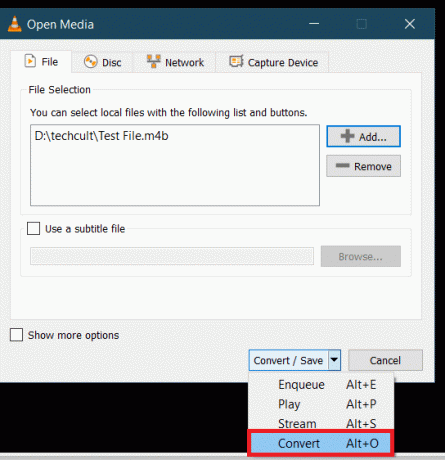
5. ในกล่องโต้ตอบ Convert ต่อไปนี้ ขั้นแรก ให้ตรวจสอบ Source เพื่อให้แน่ใจว่าคุณได้เลือกไฟล์ที่ถูกต้อง ภายใต้ส่วนการตั้งค่า เลือก แปลง ให้ขยายเมนู Profile และเลือกรูปแบบเอาต์พุตที่ต้องการ ในกรณีของเรา เราเลือก “เสียง – MP3”.
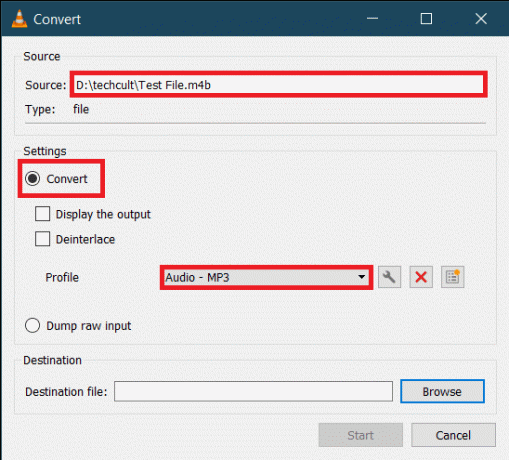
6. คลิกที่ เรียกดู ปุ่มใต้ปลายทางและเลือกตำแหน่งที่คุณต้องการบันทึกไฟล์ .MP3 ที่แปลงแล้ว เลือกชื่อที่เหมาะสมสำหรับไฟล์ เพิ่มแท็กนามสกุล .mp3 ต่อท้าย จากนั้นคลิก บันทึก.

7. สุดท้าย ตรวจสอบการตั้งค่าทั้งหมดและคลิกที่ เริ่ม เพื่อแปลงไฟล์ M4B ที่เลือกเป็นรูปแบบ MP3
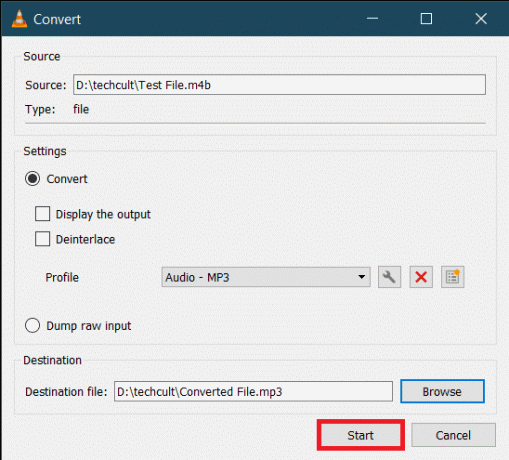
เวลาที่ VLC ใช้ในการแปลงให้เสร็จสิ้นจะขึ้นอยู่กับขนาดจริง ความยาวของไฟล์ และข้อกำหนดของระบบ แถบความคืบหน้าจะปรากฏขึ้นเพื่อติดตามกระบวนการ ดังนั้น นี่คือวิธีที่คุณสามารถแปลง m4b เป็น mp3 โดยใช้ VLC media player
ยังอ่าน:วิธีแปลง WAV เป็น MP3
วิธีที่ 2: ใช้คำสั่ง FFMPEG
FFMPEG เป็นเครื่องมือที่ผู้ใช้ Windows หลายคนชื่นชอบสำหรับความต้องการในการแปลงไฟล์ FFMPEG เป็นเครื่องมือบรรทัดคำสั่งและรายการสิ่งที่คุณทำได้ไม่มีที่สิ้นสุด แม้ว่าการติดตั้ง FFMPEG ไม่ใช่กระบวนการที่ตรงไปตรงมาที่สุด หากคุณทำงานกับไฟล์มัลติมีเดียบ่อยๆ เราแนะนำให้ติดตั้งลงในระบบของคุณ เครื่องมือนี้ทรงพลังมากจนเป็นแกนหลักของโปรแกรมยอดนิยม เช่น VLC, iTunes และแพลตฟอร์มต่างๆ เช่น YouTube (FFMPEG คืออะไรและคำแนะนำทีละขั้นตอนเกี่ยวกับวิธีการติดตั้ง)
1. กด ปุ่ม Windows และ E พร้อมกันที่จะเปิดตัว File Explorer และเปิดโฟลเดอร์ที่มีไฟล์ M4B
2. กด. ค้างไว้ กะกุญแจ และคลิกขวาที่พื้นที่ว่างใดๆ จากเมนูบริบทต่อไปนี้ เลือก เปิดหน้าต่าง PowerShell ที่นี่.

3. ในหน้าต่าง PowerShell ให้พิมพ์โค้ดด้านล่างอย่างระมัดระวัง จากนั้นกด Enter เพื่อดำเนินการ เปลี่ยน C:\input_file_path\input.m4b พารามิเตอร์เพื่อเก็บเส้นทางของไฟล์ M4B ที่จะแปลงและ C:\output_file_path\output.mp3 ไปยังพาธเอาต์พุตและชื่อเอาต์พุตของไฟล์
ffmpeg -i "C:\input_file_path\input.m4b" -acodec libmp3lame -ar 22050 "C:\output_file_path\output.mp3"

ไฟล์ .mp3 ที่แปลงแล้วจะอยู่ในโฟลเดอร์เอาต์พุต
วิธีที่ 3: ใช้ iTunes App
แอป iTunes เองยังสามารถใช้เพื่อแปลงหนังสือเสียง .m4b เป็นรูปแบบ .mp3 ขั้นตอนเช่นเดียวกับคนอื่น ๆ ก็ค่อนข้างง่ายเช่นกัน ดังนั้น ทำตามขั้นตอนเหล่านี้เพื่อแปลง m4b เป็น mp3 โดยใช้ iTunes
1. เปิด iTunes บนคอมพิวเตอร์ Mac ของคุณแล้วคลิก แก้ไข ที่ด้านบนของหน้าต่าง เลือก การตั้งค่า จากรายการ
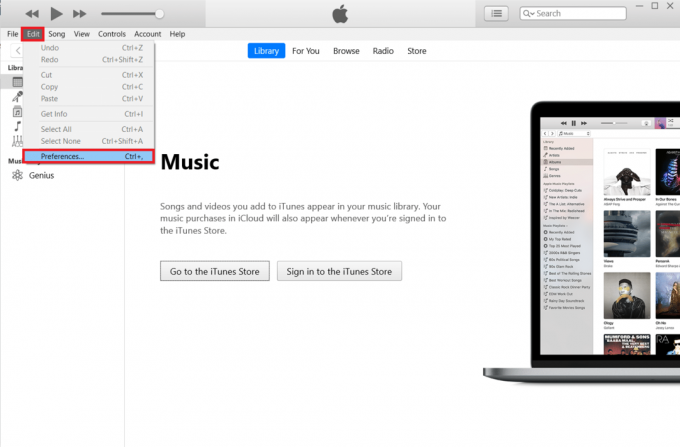
2. คลิกที่ นำเข้าการตั้งค่า ปุ่มถัดไป
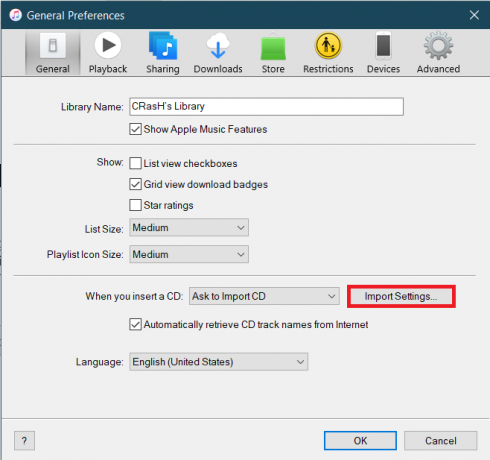
3. ในหน้าต่างการตั้งค่าการนำเข้าต่อไปนี้ ให้ขยายเมนูแบบเลื่อนลงนำเข้าโดยใช้: และเลือก ตัวเข้ารหัส MP3. อย่าลังเลที่จะเปลี่ยนการตั้งค่าคุณภาพเสียงด้วย บันทึกการตั้งค่าใหม่โดยคลิกที่ ตกลง.

4. คลิกที่ ตกลง ในการตั้งค่าทั่วไป
5. ตอนนี้ เลือกไฟล์ที่คุณต้องการแปลงจากไลบรารี (หากคุณหาไฟล์ไม่พบ ให้ลากและวางไฟล์ที่ต้องการใน iTunes) แล้วคลิก ไฟล์ > แปลง. เลือก สร้างเวอร์ชัน MP3 ตัวเลือก.
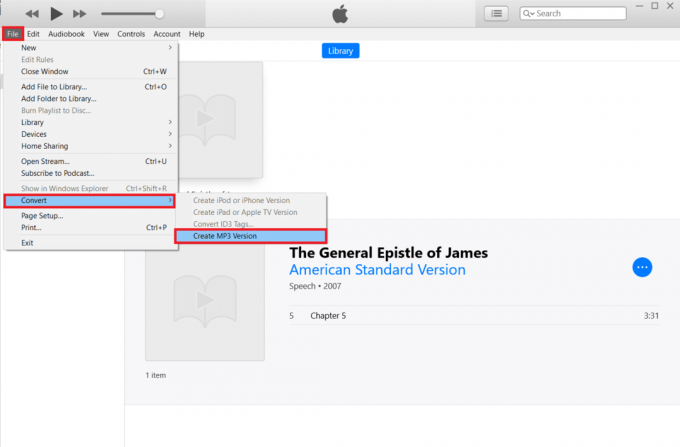
ยังอ่าน:วิธีแปลง MP4 เป็น MP3 โดยใช้ VLC, Windows Media Player, iTunes
วิธีที่ 4: ใช้เครื่องมือของบุคคลที่สาม
ดังที่ได้กล่าวไว้ก่อนหน้านี้ มีโปรแกรมแปลงเสียงมากมายบนอินเทอร์เน็ต ตัวแปลง .m4b เป็น .mp3 จาก ManiacTools รักษาบท (แยกไฟล์ออกเป็นแต่ละบท) และสามารถแปลงหลายไฟล์ในการรันครั้งเดียว การใช้โปรแกรมนั้นง่ายมาก ลากไฟล์ .m4b ลงในโปรแกรม ตั้งค่ารูปแบบเอาต์พุต & ตำแหน่ง แล้วคลิกตัวเลือกการแปลง ด้วยวิธีนี้ คุณสามารถแปลง m4b เป็น mp3 ออนไลน์จากเครื่องมือของบริษัทอื่น

ตัวแปลงวิดีโอ MiniTool, สตูดิโอฟรีของ DVDVideoSoft, Freemake Audio Converter เป็นแอปพลิเคชั่นที่คล้ายกันอื่น ๆ ที่จะช่วยคุณแปลงไฟล์ .m4b เป็นรูปแบบ .mp3 ออนไลน์ หากคุณไม่ต้องการติดตั้งแอพพลิเคชั่นใด ๆ เหล่านี้ ตัวแปลงออนไลน์เช่น M4B เป็น MP3 | CloudConvert และ Zamzar การแปลงไฟล์ออนไลน์ นอกจากนี้ยังมี แม้ว่าโดยปกติแล้วจะมีการจำกัดขนาดไฟล์ที่สามารถแปลงแบบออนไลน์ได้
ที่แนะนำ:
- ซอฟต์แวร์ควบคุมความเร็วพัดลมที่ดีที่สุด 18 อันดับแรก
- วิธีบันทึกการประชุม Zoom โดยไม่ได้รับอนุญาตใน Windows 10
- วิธีแยกเฟรมออกจากวิดีโอใน Windows 10
- วิธีเพิ่มเพลงลงใน Kodi
เราหวังว่าคุณจะประสบความสำเร็จ แปลง m4b เป็น mp3 รูปแบบโดยใช้วิธีการข้างต้นโดยไม่ต้องยุ่งยากมาก เราจะตรวจสอบส่วนความคิดเห็นในกรณีที่คุณต้องการความช่วยเหลือเพิ่มเติม



